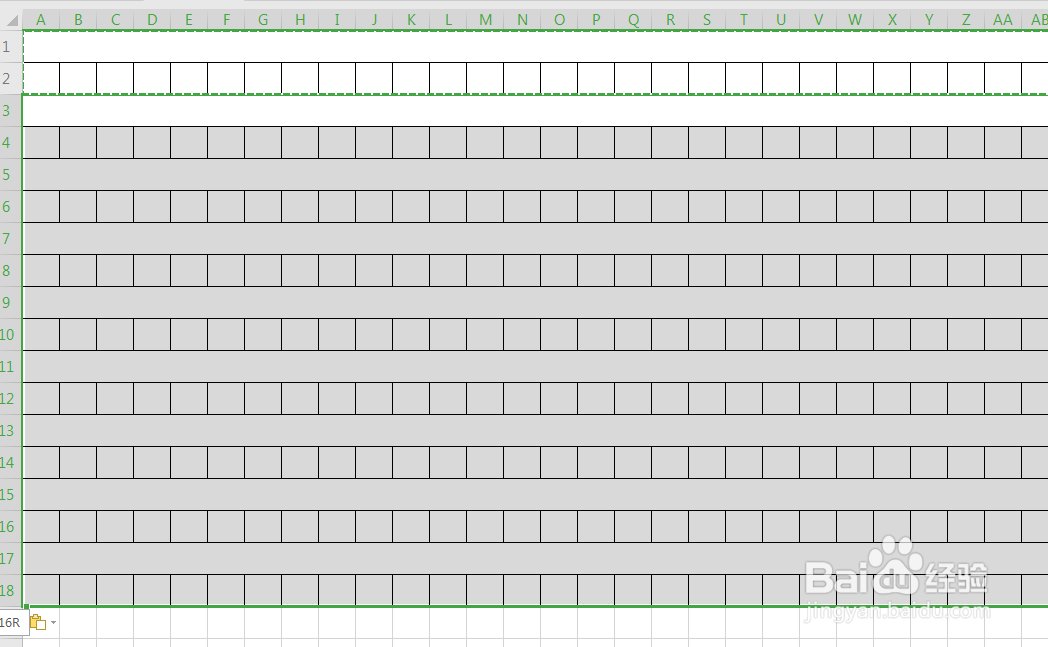1、按住“Ctrl+A",全选
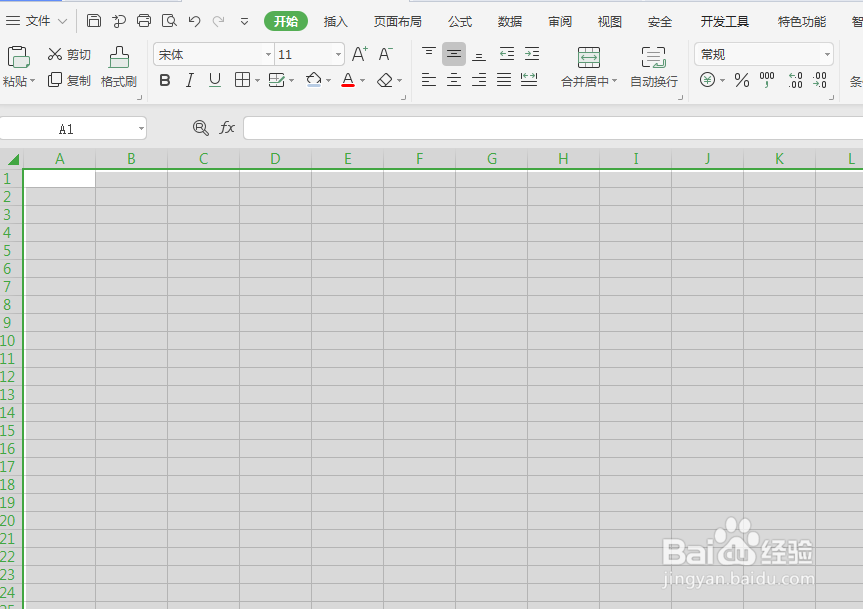
2、将鼠标放到列标处,点击右键,选择”列宽“
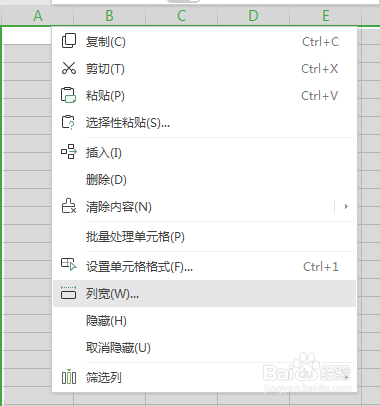
3、将”列宽“设置为”4“
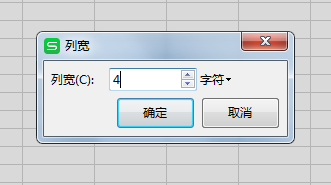
4、点击”确定“
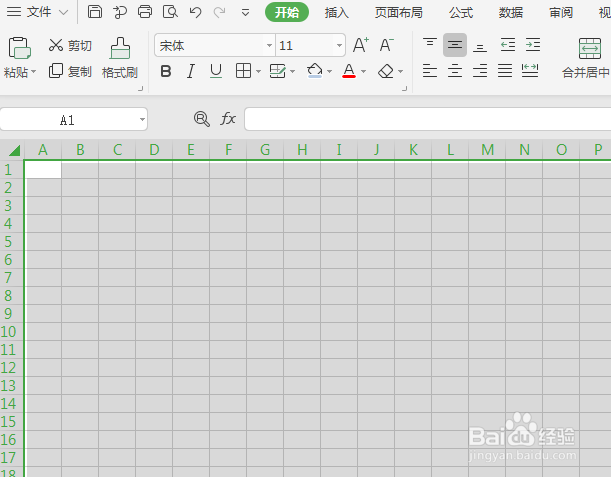
5、将鼠标放到行标处,点击右键,选择”行高“
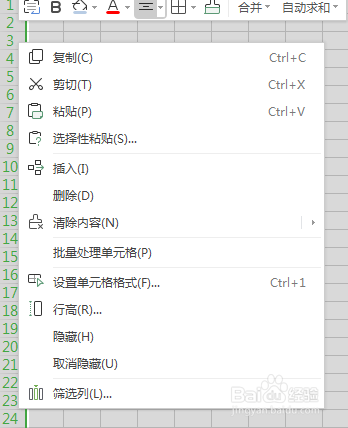
6、将”行高“设置为”24“
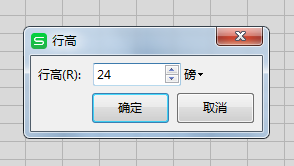
7、点击”确定“
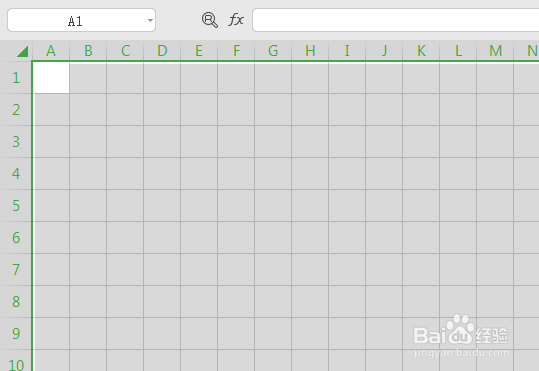
8、选中第一行和第一行单元格,点击菜单栏”开始“-边框线,选择”所有框线“
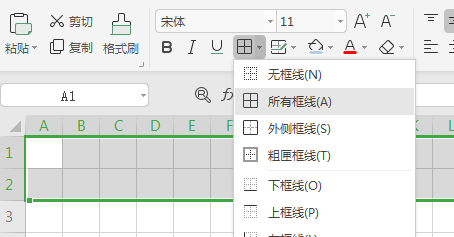
9、选中第一行单元格,点击菜单栏”合并居中“
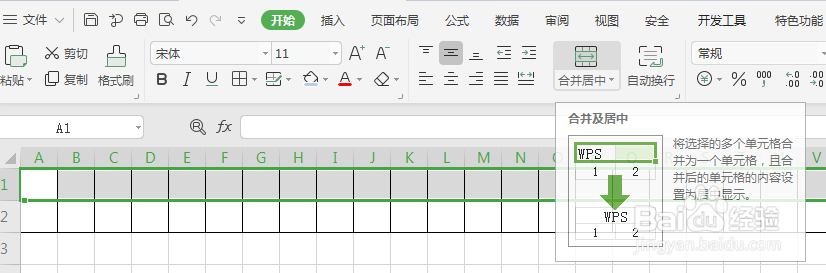
10、选中第一行和第二行单元格,双击菜单栏“格式刷”

11、再选择其余单元格,作文纸就做好了
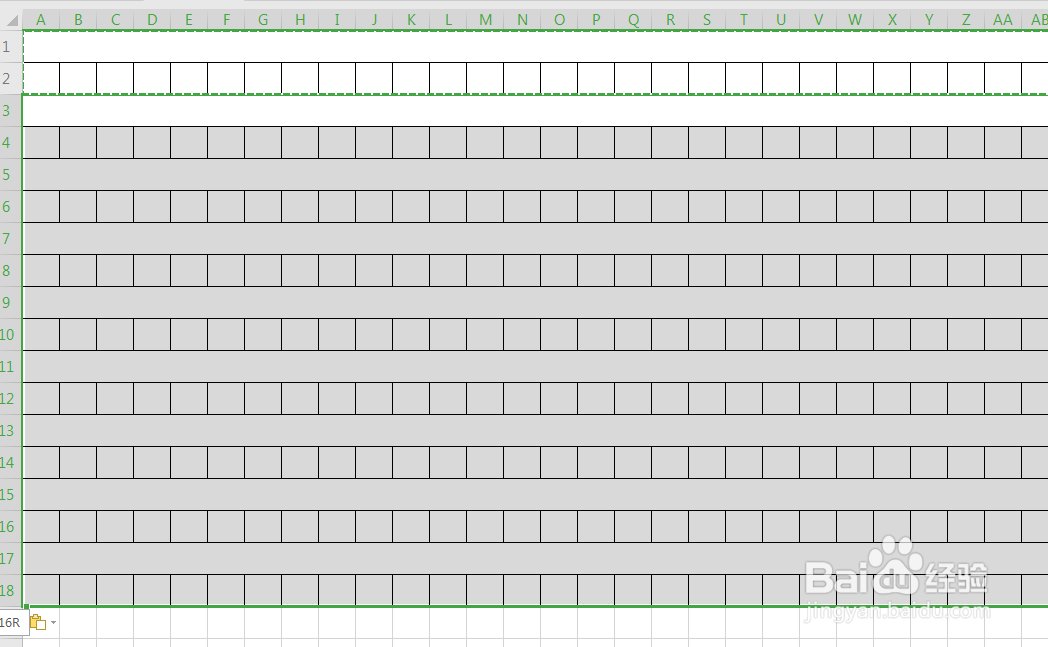
时间:2024-10-11 19:22:51
1、按住“Ctrl+A",全选
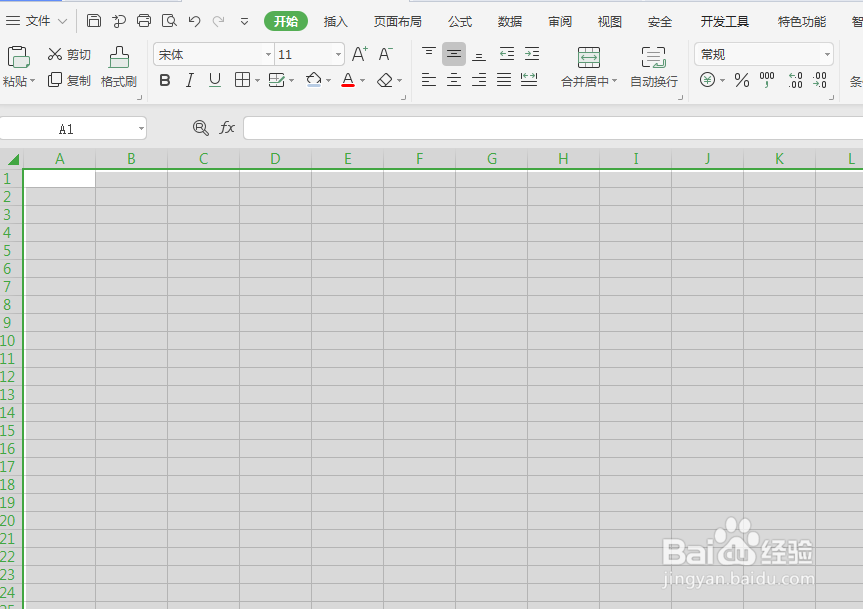
2、将鼠标放到列标处,点击右键,选择”列宽“
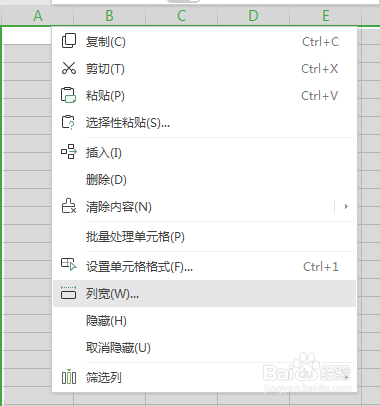
3、将”列宽“设置为”4“
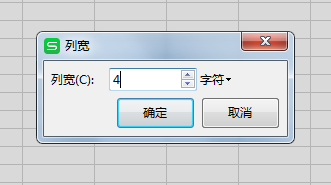
4、点击”确定“
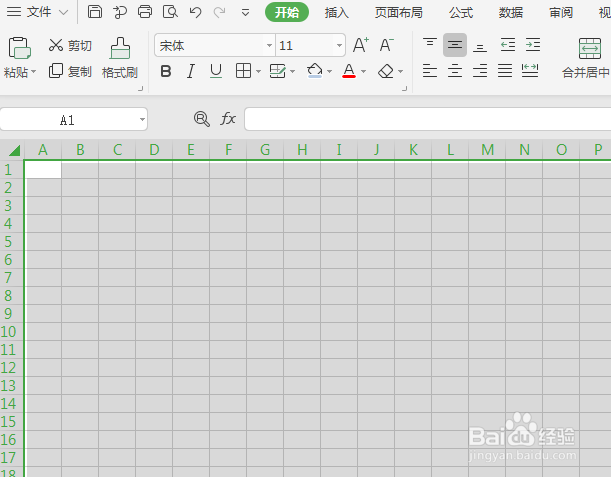
5、将鼠标放到行标处,点击右键,选择”行高“
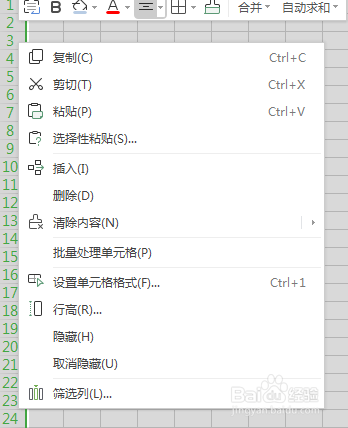
6、将”行高“设置为”24“
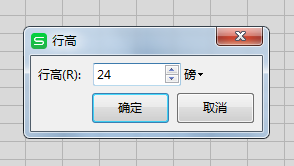
7、点击”确定“
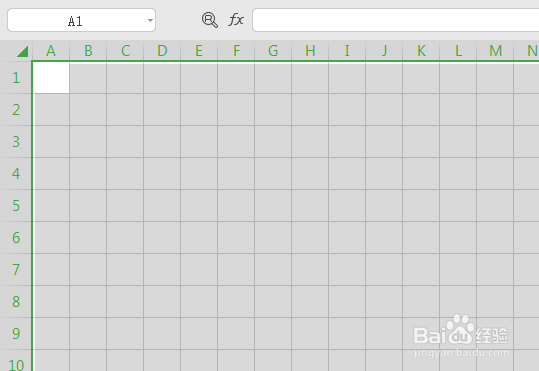
8、选中第一行和第一行单元格,点击菜单栏”开始“-边框线,选择”所有框线“
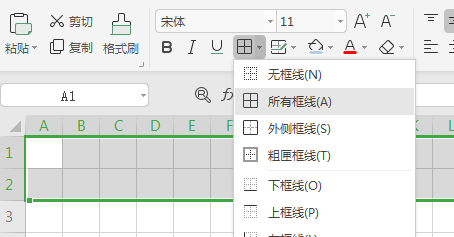
9、选中第一行单元格,点击菜单栏”合并居中“
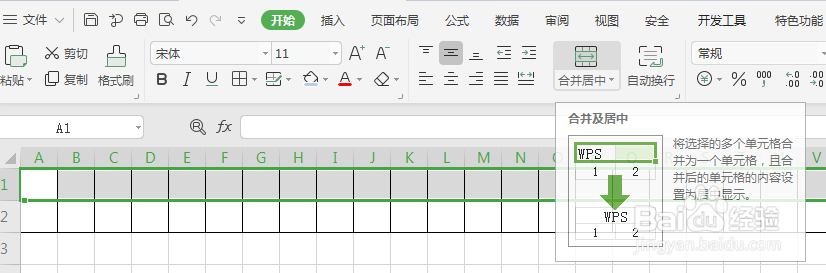
10、选中第一行和第二行单元格,双击菜单栏“格式刷”

11、再选择其余单元格,作文纸就做好了